Solucionar el código de error CAA2000B de No se puede iniciar sesión en Microsoft Teams
Actualizado 2023 de enero: Deje de recibir mensajes de error y ralentice su sistema con nuestra herramienta de optimización. Consíguelo ahora en - > este enlace
- Descargue e instale la herramienta de reparación aquí.
- Deja que escanee tu computadora.
- La herramienta entonces repara tu computadora.
Microsoft Teamses una aplicación de colaboración fiable utilizada por muchas personas y organizaciones.Sin embargo, algunos usuarios y están teniendo problemas y no pudieron iniciar sesión en Microsoft Teams debido al código de error CAA2000B en su PC con Windows 10.Ven cualquiera de estos mensajes de error,
"Algo salió mal.No hemos podido registrar tu dispositivo y añadir tu cuenta a Windows.Su acceso a los recursos de la org puede ser limitado.Código de error CAA2000B."
O
"No hemos podido iniciar la sesión. Si este error persiste, póngase en contacto con el administrador del sistema y facilite el código de error CAA2000B".
Notas importantes:
Ahora puede prevenir los problemas del PC utilizando esta herramienta, como la protección contra la pérdida de archivos y el malware. Además, es una excelente manera de optimizar su ordenador para obtener el máximo rendimiento. El programa corrige los errores más comunes que pueden ocurrir en los sistemas Windows con facilidad - no hay necesidad de horas de solución de problemas cuando se tiene la solución perfecta a su alcance:
- Paso 1: Descargar la herramienta de reparación y optimización de PC (Windows 11, 10, 8, 7, XP, Vista - Microsoft Gold Certified).
- Paso 2: Haga clic en "Start Scan" para encontrar los problemas del registro de Windows que podrían estar causando problemas en el PC.
- Paso 3: Haga clic en "Reparar todo" para solucionar todos los problemas.

Cómo solucionar el problema de inicio de sesión de Microsoft Teams con el código de error CAA2000B en Windows 10
El código de error CAA2000B aparece cuando los usuarios intentan iniciar sesión en sus cuentas en la aplicación Microsoft Teams en un ordenador con Windows 10.Por suerte, hay varias formas de solucionar el problema.Comprueba las soluciones a continuación.
Solución #1 - Reiniciar la aplicación de escritorio de Windows de Microsoft Teams

- Salga de la aplicación Microsoft Teams.
- Inicie el Administrador de tareas.
- Vaya a la pestaña Procesos.
- Busque Microsoft Teams.
- Haz clic con el botón derecho del ratón en el nombre de la aplicación.
- Seleccione Finalizar tarea.
- Abre la aplicación Microsoft Teams para ver si funciona.
Solución nº 2: Apagar los dispositivos
- Apaga tu dispositivo.
- Desenchufa el módem y el router y espera al menos 1 minuto.
- Vuelve a enchufar el módem y el router y conéctate a Internet.
- Encienda su dispositivo e inicie la aplicación Microsoft Teams.
Solución #3 - Restablecer la configuración de Internet

- Abra la barra de búsqueda de su ordenador y escriba Opciones de Internet.
- Haga clic en el resultado de Opciones de Internet.
- Vaya a la pestaña Avanzado.
- Busque Restablecer la configuración de Internet Explorer.
- Haga clic en el botón de reinicio.
- Vuelva a abrir Microsoft Teams e inténtelo de nuevo.
Solución #4 - Borrar la caché de la aplicación Microsoft Teams
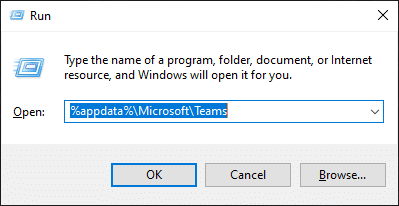
- Abra el Explorador de Archivos.Puedes utilizar la barra de búsqueda y escribir File Explorer.
- En la barra de direcciones, escriba%appdata%\NMicrosoft\Cache. Pulse Enter.
- Resalte todos los archivos y elimínelos.
- Cuando aparezca un mensaje de confirmación, haga clic en el botón Sí.
- Haz el mismo proceso con lo siguiente:
- %appdata%\NMicrosoft\\Nteams\Nde la caché de la aplicación
- %appdata%\NMicrosoft\Nteams\Nblob_storage
- %appdata%\NMicrosoft\\Nde las bases de datos.
- %appdata%\NMicrosoft\Nteams\NGPUcache
- %appdata%\NMicrosoft\\Ndebe ser indexado
- %appdata%\NMicrosoft\Nde almacenamiento local
- %appdata%\Microsoft\tmp
Solución #5 - Reinstalar la aplicación Microsoft Teams
- En primer lugar, tendrás que desinstalar la aplicación.
- Vaya al panel de control.
- Seleccione los Programas y características.
- Haga clic en Desinstalar programa.
- Busca Microsoft Teams y resáltalo.
- Haga clic en Desinstalar.
- Abra el cuadro de búsqueda.Tipo%appdata%\NMicrosoft\NEquipos.
- Busque la carpeta Equipos y haga clic con el botón derecho del ratón sobre ella.
- Haga clic en Eliminar.
- Reinicia tu ordenador.
- Ahora, descargue y reinstale la aplicación Microsoft Teams desde aquí.
¿Tienes otras soluciones que puedan funcionar para arreglar el error?Puedes compartirlo con nosotros más abajo.

